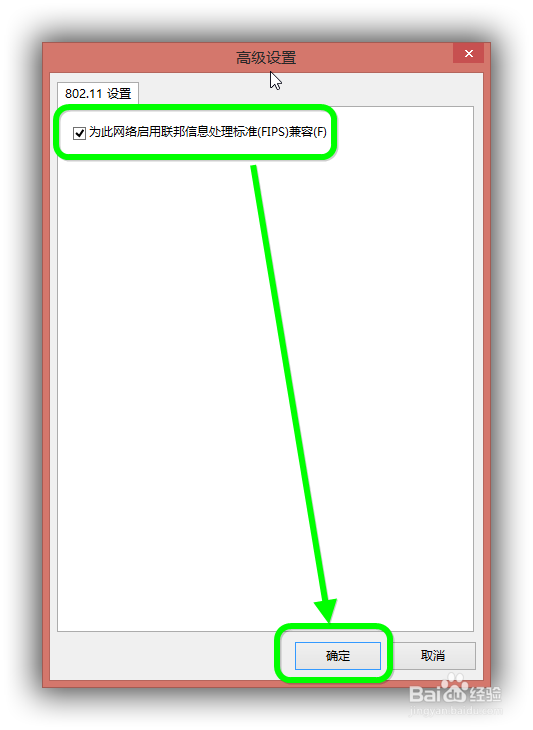1、在Windows8.1桌面下按下“Win+X组合键”,打开菜单设置选项,然后选择打开“网络连接”选项。
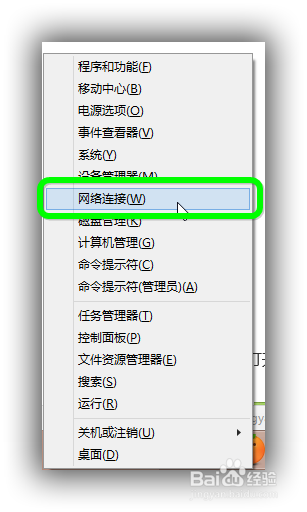
3、进入无线网络状态设置后,再依次点击“无线网络属性”,打开无线网络属性后,切换到顶部的“安全选项”,接下来再点击底部的“高级设置”。

4、最后在高级设置中,将“为此网络启用联邦信息处理标准”选项打上钩,完成后,点击底部的确定并保存即可。
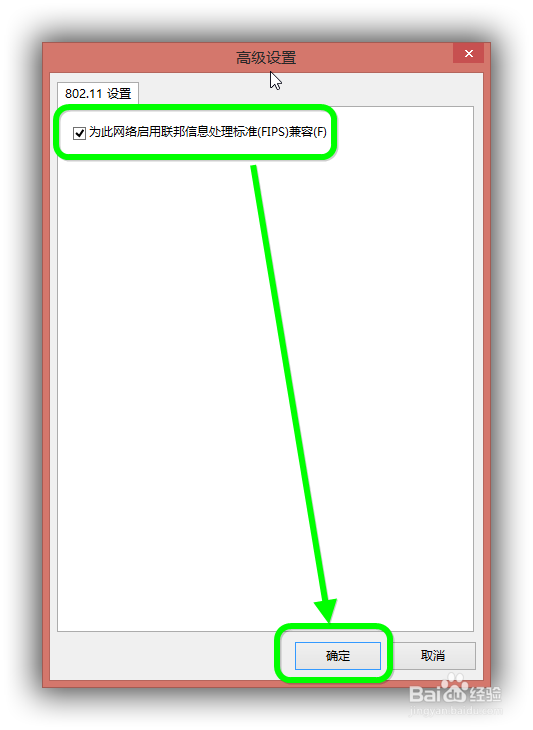
时间:2024-10-31 17:35:34
1、在Windows8.1桌面下按下“Win+X组合键”,打开菜单设置选项,然后选择打开“网络连接”选项。
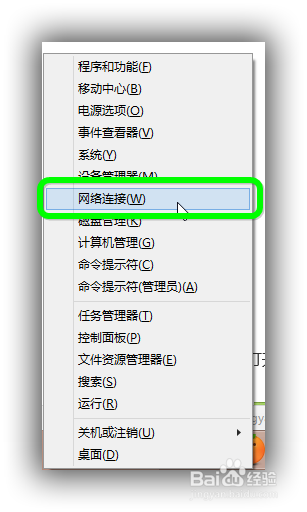
3、进入无线网络状态设置后,再依次点击“无线网络属性”,打开无线网络属性后,切换到顶部的“安全选项”,接下来再点击底部的“高级设置”。

4、最后在高级设置中,将“为此网络启用联邦信息处理标准”选项打上钩,完成后,点击底部的确定并保存即可。